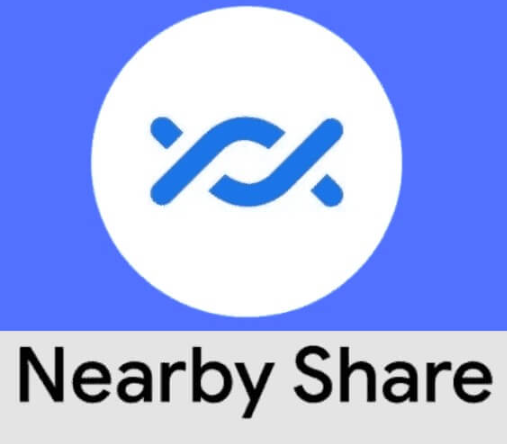Google ha recentemente lanciato una nuova applicazione, Condividi nelle Vicinanze (in inglese “Nearby Share”), anche per i PC Windows. Questa innovativa soluzione utilizza il Bluetooth per consentire agli utenti di condividere file tra dispositivi in modo rapido e semplice, con un solo tap/clic. Sfruttando la stessa esperienza utente già apprezzata dagli utenti di smartphone Android, tablet e Chromebook, Google offre ora ai possessori di PC Windows una modalità di condivisione immediata e senza complicazioni. In questo articolo, esploreremo come utilizzare Condividi nelle Vicinanze su PC Windows e scopriremo tutti i dettagli che rendono questa applicazione una risorsa fondamentale per la gestione dei file.
La configurazione iniziale
Per iniziare a utilizzare Condividi nelle Vicinanze su PC Windows, è necessario scaricare e installare l’applicazione dal sito ufficiale di Android. Una volta installata, è sufficiente attivare il Bluetooth sul PC, cosa che può essere facilmente fatta attraverso l’apposita sezione delle Impostazioni di Windows 11 o Windows 10.
Supporto Bluetooth per PC senza connettività
I proprietari di PC Windows sprovvisti di supporto Bluetooth non devono preoccuparsi: un adattatore USB Bluetooth a basso costo può essere acquistato e collegato a una delle porte USB del PC, aprendo la strada alla condivisione dei file tra dispositivi.
La connessione con altri dispositivi
Dopo aver configurato l’applicazione e collegato il PC al proprio smartphone Android, tablet o Chromebook, è necessario assicurarsi che tutti i dispositivi siano connessi alla stessa rete Wi-Fi. Questo permette di stabilire un collegamento stabile e veloce per trasferire i file tra di essi.
Sincronizzazione dell’account Google
Per una condivisione ancora più rapida, gli utenti possono sincronizzare l’app Condividi nelle Vicinanze su PC Windows con il proprio account Google utilizzato su dispositivi Android o Chromebook. Ciò elimina la necessità di approvare manualmente ogni trasferimento di file e consente uno scambio immediato tra i dispositivi. È importante notare che i dispositivi devono trovarsi a una distanza massima di circa 5 metri per garantire il corretto funzionamento del servizio.
Come condividere i file
Una volta configurato tutto, la condivisione di file diventa un gioco da ragazzi. Trascina semplicemente il file o la cartella da condividere nell’apposito riquadro di Condividi nelle Vicinanze per avviare il trasferimento. In alternativa, è possibile selezionare manualmente il file o la cartella desiderata tramite l’Esplora file di Windows e utilizzare l’app per la condivisione.
Impostazioni avanzate di Condividi nelle Vicinanze
Condividi nelle Vicinanze offre anche una serie di impostazioni avanzate per personalizzare l’esperienza di condivisione. Gli utenti possono scegliere di ricevere file solo dai propri contatti, da qualsiasi utente o solo dai propri dispositivi. Inoltre, è possibile “nascondere” il PC, impedendo la condivisione con altri dispositivi. Questo rende il servizio estremamente flessibile e adatto a diverse esigenze.
Condividi nelle Vicinanze di Google è una soluzione intuitiva e potente per condividere rapidamente file e cartelle tra dispositivi, ora disponibile anche per PC Windows. Grazie alla facilità di utilizzo e alle varie opzioni di personalizzazione, gli utenti possono gestire la condivisione dei file in modo sicuro e veloce. Con questa innovativa applicazione, Google continua a semplificare il flusso di lavoro digitale, rendendo la gestione dei file un’esperienza piacevole e senza complicazioni.